●●●2、キャラクターに特殊やられを追加する●●●
使用するソフト
↑よりSAE183.zipをダウンロード
使用するキャラクター
※MUGENの編集ソフトでは『figthers factory』というソフトもありますが、筆者がSAEの方が得意なため。SAEを基準に説明させていただきます。
まずわかりやすい説明のため、受け側にはある程度対応してあるキャラクターを使わせていただきます。
今回は『Schlussel』を使い、既に存在している画像の番号を弄ることで、犬やられのモーションを変更させます。
●1、SAEを開き、やられの画像を変更する●
…『Schlussel』には後背位やられに対応していますが、2種類ほどパターンが存在します。そちらを使い、対応やられの仕組みを見ていきます。
0、対応させる前に、『0D_Birdie』で『Schlussel』にブルヘッド(ブルホーンの記述変更を行っていた場合は、ブルホーンでも可)を当てて、シュリセルの犬やられ画像を確認する。
(這いつくばっている状態)
※この時、MUGENは試合中で開いたままにしておく。
1、MUGEN内の『chars』の中の登録する際に入れた『Schlussel』を開く。
2、『schlussel.sff』を『SAE』の上にドラッグアンドドロップ。
3、縦長の『スプライトリストsel=1』と表示されているウィンドウの『0,0』と表記されている枠をクリックし、『19230』と入力する。

4、『19230,0』が選択されるため、『shift』を押しながら『19230,2』を選択、『19230』の隣にある▲を押し、『19231』にする。

5、下にスクロールし、『19231,0』を選択。『shift』を押しながら『19231,2』を選択、『19231』の隣にある▼を押し、『19230』にする。
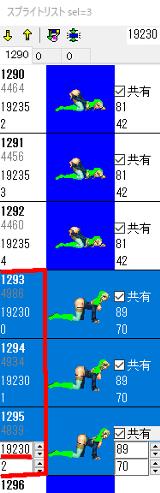
6、さっきまで触っていたウィンドウは別のウィンドウの『ファイル』タブの下にある左から三つ目のディスクアイコンで『上書き保存』

7、MUGENのウィンドウをクリックし、動き始めたら『Shift』+『F4』を押す。
8,試合が再開されるため、再び『0D_Birdie』でブルヘッドを当て、後背位の画像を確認する。
結果……『Schlussel』の後背位の画像が『這いつくばり』から『四つん這い』に変更される。
※確認出来たら、後々のことを考えて、19231と19230の番号を元に戻しておきましょう。(4,5の手順をもう一度行う)
経緯説明
バーディの犬やられに対応するsffの番号は『19230,0〜2』Airの番号は『180300』など、対応やられの番号などは決まっています。これらの番号がreadmeなどに書かれていたりするため、
対応させたい時は、後々自分で追加したりすることになっていくわけです。
ただ、結構高レベルになってくるため、今回はsffの番号を変更して画像を変えた手順を覚えましょう。
※基本的にMUGENは起動したあとにcnsやsff、Airを変更しても、その変更は再起動させないと反映されません。
しかし、対戦中に『Shift』+『F4』を押して更新すると、キャラの変更が反映されます。これでわざわざ反映させるためにMUGENを再起動させる必要がなくなります。
これは今後位置などをドット単位で調整する際にかなり役立ちます。是非覚えておきましょう。
まとめ
次回>>●2、SAEを使い、やられ画像を追加して対応させる●
- SAE
↑よりSAE183.zipをダウンロード
使用するキャラクター
- 『mugeryona2376』より『0D_Birdie』
- 『mugeryona2478』より『Schlussel』
※MUGENの編集ソフトでは『figthers factory』というソフトもありますが、筆者がSAEの方が得意なため。SAEを基準に説明させていただきます。
まずわかりやすい説明のため、受け側にはある程度対応してあるキャラクターを使わせていただきます。
今回は『Schlussel』を使い、既に存在している画像の番号を弄ることで、犬やられのモーションを変更させます。
説明用のキャラで使用に問題がありましたら記載を変更します。その場合はご報告をお願いします。
●1、SAEを開き、やられの画像を変更する●
…『Schlussel』には後背位やられに対応していますが、2種類ほどパターンが存在します。そちらを使い、対応やられの仕組みを見ていきます。
0、対応させる前に、『0D_Birdie』で『Schlussel』にブルヘッド(ブルホーンの記述変更を行っていた場合は、ブルホーンでも可)を当てて、シュリセルの犬やられ画像を確認する。
(這いつくばっている状態)
※この時、MUGENは試合中で開いたままにしておく。
1、MUGEN内の『chars』の中の登録する際に入れた『Schlussel』を開く。
2、『schlussel.sff』を『SAE』の上にドラッグアンドドロップ。
3、縦長の『スプライトリストsel=1』と表示されているウィンドウの『0,0』と表記されている枠をクリックし、『19230』と入力する。

4、『19230,0』が選択されるため、『shift』を押しながら『19230,2』を選択、『19230』の隣にある▲を押し、『19231』にする。

5、下にスクロールし、『19231,0』を選択。『shift』を押しながら『19231,2』を選択、『19231』の隣にある▼を押し、『19230』にする。
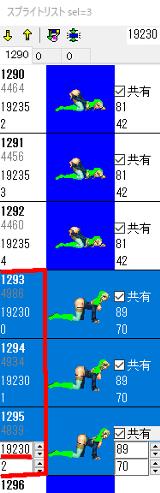
6、さっきまで触っていたウィンドウは別のウィンドウの『ファイル』タブの下にある左から三つ目のディスクアイコンで『上書き保存』

7、MUGENのウィンドウをクリックし、動き始めたら『Shift』+『F4』を押す。
8,試合が再開されるため、再び『0D_Birdie』でブルヘッドを当て、後背位の画像を確認する。
結果……『Schlussel』の後背位の画像が『這いつくばり』から『四つん這い』に変更される。
※確認出来たら、後々のことを考えて、19231と19230の番号を元に戻しておきましょう。(4,5の手順をもう一度行う)
経緯説明
- 今回は差し替えよりも、SAEで画像の番号を見る、加えて画像とやられの関連性を見ていきます。
- SAEではsff、air、sndの3ファイルを開くことが出来ます。sffは画像の倉庫、airはsffの画像を使ったアニメーション、sndはサウンドの倉庫です。
- SAEを開き、その上にsffを落とすと画像が読み込まれ、同じ名前のairファイルも勝手に読み込んでくれます。そのため、基本的にはsffを入れるだけでOKです。
- 小さなウィンドウにはsffの画像が並び、基本的にはずっと表示されます。大きいウィンドウでは『SFF』『Air』『SND』のタブを押すことでそれぞれのページに移動できます。
- sffの番号には19230という上の番号と0〜3などの下の番号があります。これは管理をしやすいようにつけられた番号で、基本的には↑の番号で行動の種類(立ち状態、攻撃状態など)、下の番号でその種類の何枚目の画像か、を表しています。
- 今回はsffの番号のみを弄り、犬やられの画像を変更しました。基本的に相手をロックする系の技は責め側のキャラクターが技中に表示する『相手のやられ番号』を指定します。
- そのため、4つん這いの画像を犬やられで使いたい時は(19230)にする必要があり、数字が被っていた場合、上の画像が優先して読み込まれてしまうため、
バーディの犬やられに対応するsffの番号は『19230,0〜2』Airの番号は『180300』など、対応やられの番号などは決まっています。これらの番号がreadmeなどに書かれていたりするため、
対応させたい時は、後々自分で追加したりすることになっていくわけです。
ただ、結構高レベルになってくるため、今回はsffの番号を変更して画像を変えた手順を覚えましょう。
※基本的にMUGENは起動したあとにcnsやsff、Airを変更しても、その変更は再起動させないと反映されません。
しかし、対戦中に『Shift』+『F4』を押して更新すると、キャラの変更が反映されます。これでわざわざ反映させるためにMUGENを再起動させる必要がなくなります。
これは今後位置などをドット単位で調整する際にかなり役立ちます。是非覚えておきましょう。
まとめ
- SAEはAirで各番号を再生することも出来ます。このあたりを眺めるなど、少し触って慣れておくといいかもしれません。
- 次回は既存の画像ではなく、新しい素材を差し替える、入れ込むやり方です。
次回>>●2、SAEを使い、やられ画像を追加して対応させる●
2020年08月21日(金) 23:55:37 Modified by ID:MtXLa33hbA